- Kirjoittaja Lauren Nevill [email protected].
- Public 2023-12-16 18:51.
- Viimeksi muokattu 2025-01-23 15:19.
Hallinta ja tietoturva ovat yksi Internet-tekniikan kehityksen pääsuuntauksista nykyään. Yritysten omistajat haluavat rajoittaa työntekijöitä, vanhempia - lapsia ja jopa pääsyä tarjoavien yritysten omistajia - joskus estämään joitain sivustoja. Me kaikki tarvitsemme joskus hieman enemmän vapautta, joten tästä artikkelista löydät vinkkejä suodattimien ohittamiseen ja sivustojen eston poistamiseen.
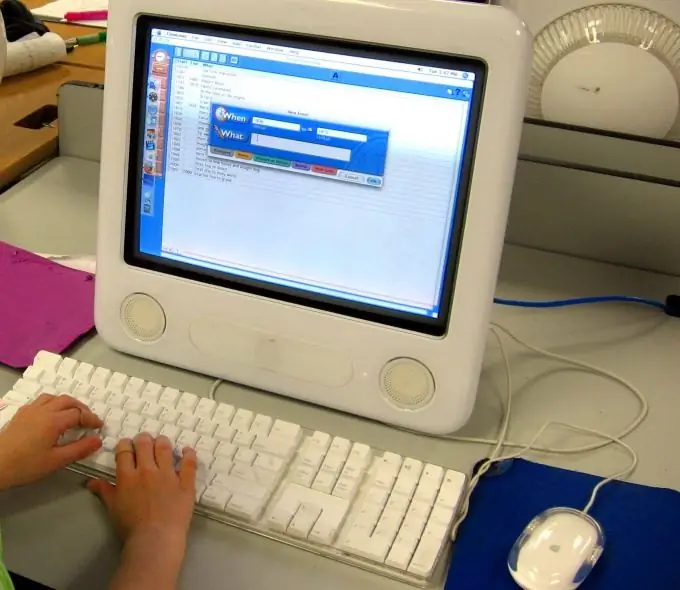
Se on välttämätöntä
- - web-välityspalvelin
- - Web2Mail
- - Google kääntäjä
Ohjeet
Vaihe 1
Verkkopalvelimen käyttäminen
Paljon ilmaisia verkkopalveluja auttaa pääsemään estettyihin sivustoihin välityspalvelimen kautta. Välityspalvelin on välittäjä käyttäjän ja palvelimen välillä, jolle pyyntö lähetettiin. Sen lisäksi, että liikenne ei kuvasta käymääsi sivustoa, pysyt myös nimettömänä käyttäjänä.
Vaihe 2
URL-osoitteen muutos
Tämä on helpoin tapa nähdä estetty sivusto, jos et ole kiinnostunut vierailujen nimettömyydestä ja olet varma, että järjestelmänvalvoja ei tarkastele historiaasi. Sinun tarvitsee vain vaihtaa http osoitteeksi
Vaihe 3
IP-käyttö
Jotta voit kirjoittaa IP-osoitteen URL-osoitteen sijaan, sinun on tiedettävä se etukäteen tai löydettävä se. Siirry komentorivin Käynnistä-valikon läpi ja kirjoita "ping-sivuston osoite".
Vaihe 4
Verkkokääntäjien käyttäminen
On sivustoja, jotka tarjoavat käännöspalveluja kokonaisille sivuille annetulla osoitteella. Esimerkiksi Google Translator. Kirjoita osoite verkkolomakkeeseen ja käännä mihin tahansa mielivaltaiseen kieleen. Olet edelleen kiinnostunut alkuperäisestä.
Vaihe 5
Web2Mail-palvelun käyttäminen
Web2Mail on ilmainen sähköposti. Se toimittaa osoitteeseesi tiettyjä tilaamiasi verkkosivuja. Sivu lähetetään sinulle heti, kun siihen tehdään muutoksia.
Vaihe 6
Selaimissa Internet Explorer / Opera Mozilla / Firefox
Jos sivusto on estetty vahingossa tai ohjelmistovirheiden vuoksi, ongelma voidaan ratkaista selaimen asetuksista.
Internet Explorer
Käynnistä Internet Explorer ja avaa Työkalut-valikko. Valitse "Internet-asetukset". Valitse "Tietosuoja" -välilehti ja napsauta "Sivustot" -painiketta. Poista niiden sivustojen URL-osoitteet, joihin haluat käyttää, ja valitse sitten "OK". Käynnistä selain uudelleen.
Ooppera
Käynnistä Opera-selain. Kirjoita "Asetukset" ja napsauta "Lisäasetukset" -välilehteä. Valitse "Contents" lomakkeen vasemmalla puolella olevasta valikosta. Valitse sen sivuston URL-osoite, jonka eston haluat poistaa, ja poista se luettelosta. Sulje valikko ja käynnistä selain uudelleen.
Mozilla Firefox
Firefox tarjoaa lisäosiensa käytön sivustojen estämiseen. Siirry "Työkalut" -kohtaan, etsi lisäosa, joka on vastuussa sivustojen estämisestä, ja poista tarvitsemasi sivuston osoite sen luetteloista.






